JavaScript cũng là một trong những ngôn ngữ lập trình phổ biến nhất hiện tại. Trong bài viết này, chúng ta sẽ sử dụng JavaScript và một chút HTML5 để xây dựng một phiên bản đơn giản của game Flappy Bird. Hy vọng bài viết sẽ giúp bạn cũng có thêm được một số kỹ năng JavaScript căn bản.
Những chuẩn bị ban đầu
Để viết game bằng JavaScript bạn cần hai thành phần chính, thứ nhất là một thẻ Canvas của HTML5 và thứ hai là một tập tin JavaScript.
Và trước khi đi vào các bước xây dựng game Flappy Bird, bạn nên tải về những "nguyên liệu" ban đầu như hình ảnh, âm thanh... Ở đây, hình ảnh và âm thanh đã được cung cấp sẵn, tuy nhiên, bạn hoàn toàn có thể tùy biến, thay bằng hình ảnh và âm thanh của chính bạn. Ví dụ, thay chú chim bằng bất cứ con gì đó bạn thích...
- Truy cập GitHub để tải về các tập tin cần thiết và code mẫu.
Đầu tiên, chúng ta phải tạo ra một file index.html, trong đó chứa thẻ Canvas. Nội dung của thẻ Canvas sẽ được xây dựng từ JavaScript và trong trường hợp này nó chính là tựa game Flappy Bird.
Code mẫu của file index.html như sau:
<!DOCTYPE html>
<html>
<head>
<title>Flappy Bird</title>
</head>
<body>
<h3>FlappyBird by Quantrimang.com</h3>
<canvas id="canvas" width="288" height="512"></canvas>
<script src="flappyBird.js"></script>
</body>
</html>Trong đó, chúng ta khai báo thẻ Canvas với chiều rộng 288 và chiều cao 512. Ở bên dưới, trước khi đóng thẻ body, chúng ta thêm vào hàm khai báo code JavaScript: <script src="flappyBird.js"></script>.
Bắt đầu code flappyBird.js
Bạn có thể sử dụng các IDE khác nhau nhưng trong hướng dẫn này, chúng tôi sử dụng Sublime. Việc đầu tiên chúng ta cần làm đó là chọn thẻ Canvas và thu thập ngữ cảnh bằng getContext ('2d'):
var cvs = document.getElementById("canvas");
var ctx = cvs.getContext("2d");Hàm getContext ('2d') có các thuộc tính và phương thức cho phép chúng ta vẽ và thực hiện nhiều thứ khác nhau trên Canvas.
Bây giờ, chúng ta cần tạo ra hình ảnh cho game Flappy Bird. Để tạo hình ảnh, chúng ta gán và hiển thị giá trị của hàm Image() bằng lệnh new.
var bird = new Image();
var bg = new Image();
var fg = new Image();
var pipeNorth = new Image();
var pipeSouth = new Image();Tiếp theo, chúng ta phải thiết lập nguồn tải ảnh bằng thuộc tính src. Để quá trình này đơn giản, không xảy ra lỗi, bạn nên lưu thư mục ảnh và video vào cùng thư mục với index.html và flappyBird.js.
bird.src = "images/bird.png";
bg.src = "images/bg.png";
fg.src = "images/fg.png";
pipeNorth.src = "images/pipeNorth.png";
pipeSouth.src = "images/pipeSouth.png";Với cách làm tương tự, chúng ta tạo hiệu ứng âm thanh và thiết lập nguồn tải âm thanh bằng đoạn code sau:
var fly = new Audio();
var scor = new Audio();
fly.src = "sounds/fly.mp3";
scor.src = "sounds/score.mp3";Để tạo hiệu ứng rơi tự do cho chú chim và khoảng cách giữa hai ống nước chướng ngại vật, khai báo tọa độ xuất hiện lần đầu cho chú chim, chúng ta dùng đoạn code:
var gap = 85;
var constant;
var bX = 10;
var bY = 150;
var gravity = 1.5;
var score = 0;gap là khoảng cách giữa ống nước phía trên và ống nước phía dưới, ở đây, giá trị của gap được thiết lập là 85. constant được dùng để xác định tọa độ Y của ống nước phía dưới và nó được tính toán bằng cách cộng thêm gap vào tọa độ Y của ống nước phía trên. Hai ống nước có chung tọa độ X.
bX và bY là tọa độ X và Y của chú chim, giá trị ban đầu là 10 và 150 tương ứng. Tiếp theo, với hàm gravity bằng 1.5, mỗi lần rơi chú chim sẽ rơi xuống 1.5 pixel. Hàm score được dùng để tính điểm số cho người chơi.
Tiếp theo, chúng ta cần tạo hoạt động bay lên cho chú chim mỗi khi bàn phím được nhấn. Người chơi có thể điểu khiển chú chim bằng cách nhấn phím bất kỳ trên bàn phím. Chúng ta cần thêm một biến EventListener vào code của mình và khi người chơi nhấn phím, chúng ta sẽ chạy hàm moveUp(), chú chim sẽ bay lên 25 pixel và phát ra hiệu ứng âm thanh.
document.addEventListener("keydown",moveUp);
function moveUp(){
bY -= 25;
fly.play();
}
Chúng ta cũng cần lưu lại tọa độ của các ống nước bằng một mảng. Khi game khởi động, vị trí tọa độ X của các ống nước đầu tiên là 288 pixel (bằng cvs.width).
var pipe = [];
pipe[0] = {
x : cvs.width,
y : 0
};Cuối cùng, chúng ta cần vẽ thêm các ống nước để game tiếp tục diễn ra sau khi chú chim vượt qua những chướng ngại vật đầu tiên. Ngoài ra, trong đoạn code cuối cùng này còn có code xác định va chạm giữa chú chim vào ống nước. Khi va chạm xảy ra (trùng tọa độ), game sẽ được khởi động lại. Còn nếu vượt qua, điểm số sẽ được tính cho người chơi.
function draw(){
ctx.drawImage(bg,0,0);
for(var i = 0; i < pipe.length; i++){
constant = pipeNorth.height+gap;
ctx.drawImage(pipeNorth,pipe[i].x,pipe[i].y);
ctx.drawImage(pipeSouth,pipe[i].x,pipe[i].y+constant);
pipe[i].x--;
if( pipe[i].x == 125 ){
pipe.push({
x : cvs.width,
y : Math.floor(Math.random()*pipeNorth.height)-pipeNorth.height
});
}
// detect collision
if( bX + bird.width >= pipe[i].x && bX <= pipe[i].x + pipeNorth.width && (bY <= pipe[i].y + pipeNorth.height || bY+bird.height >= pipe[i].y+constant) || bY + bird.height >= cvs.height - fg.height){
location.reload(); // reload the page
}
if(pipe[i].x == 5){
score++;
scor.play();
}
}
ctx.drawImage(fg,0,cvs.height - fg.height);
ctx.drawImage(bird,bX,bY);
bY += gravity;
ctx.fillStyle = "#000";
ctx.font = "20px Verdana";
ctx.fillText("Score : "+score,10,cvs.height-20);
requestAnimationFrame(draw);
}
draw();Bây giờ, phần code đã xong, bạn cần lưu lại toàn bộ file HTML và flappyBird.js. Bạn có thể nhấp chuột phải vào cửa sổ Sublime sau đó chọn Open in a new browser để chơi thử game mà mình vừa viết. Nếu không có gì trục trặc, kết quả mà bạn nhận được sẽ giống như hình bên dưới:
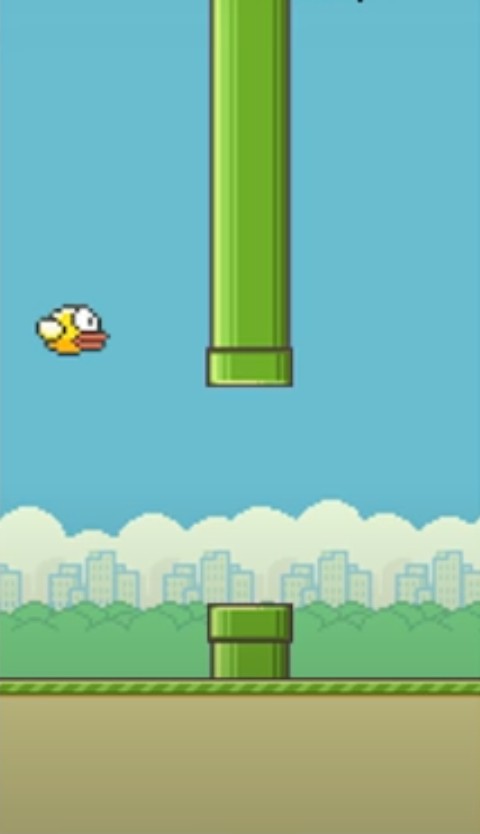
Để tìm hiểu thêm về JavaScript mời bạn truy cập: JavaScript là gì? và để tham khảo thêm các bài tập khác của JavaScript mời các bạn vào: Tổng hợp bài tập JavaScript có code mẫu.
 Công nghệ
Công nghệ  AI
AI  Windows
Windows  iPhone
iPhone  Android
Android  Học IT
Học IT  Download
Download  Tiện ích
Tiện ích  Khoa học
Khoa học  Game
Game  Làng CN
Làng CN  Ứng dụng
Ứng dụng 


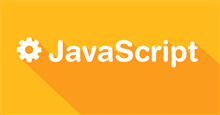




 Lập trình
Lập trình 









 Linux
Linux  Đồng hồ thông minh
Đồng hồ thông minh  macOS
macOS  Chụp ảnh - Quay phim
Chụp ảnh - Quay phim  Thủ thuật SEO
Thủ thuật SEO  Phần cứng
Phần cứng  Kiến thức cơ bản
Kiến thức cơ bản  Dịch vụ công trực tuyến
Dịch vụ công trực tuyến  Dịch vụ nhà mạng
Dịch vụ nhà mạng  Quiz công nghệ
Quiz công nghệ  Microsoft Word 2016
Microsoft Word 2016  Microsoft Word 2013
Microsoft Word 2013  Microsoft Word 2007
Microsoft Word 2007  Microsoft Excel 2019
Microsoft Excel 2019  Microsoft Excel 2016
Microsoft Excel 2016  Microsoft PowerPoint 2019
Microsoft PowerPoint 2019  Google Sheets
Google Sheets  Học Photoshop
Học Photoshop  Lập trình Scratch
Lập trình Scratch  Bootstrap
Bootstrap  Năng suất
Năng suất  Game - Trò chơi
Game - Trò chơi  Hệ thống
Hệ thống  Thiết kế & Đồ họa
Thiết kế & Đồ họa  Internet
Internet  Bảo mật, Antivirus
Bảo mật, Antivirus  Doanh nghiệp
Doanh nghiệp  Ảnh & Video
Ảnh & Video  Giải trí & Âm nhạc
Giải trí & Âm nhạc  Mạng xã hội
Mạng xã hội  Lập trình
Lập trình  Giáo dục - Học tập
Giáo dục - Học tập  Lối sống
Lối sống  Tài chính & Mua sắm
Tài chính & Mua sắm  AI Trí tuệ nhân tạo
AI Trí tuệ nhân tạo  ChatGPT
ChatGPT  Gemini
Gemini  Điện máy
Điện máy  Tivi
Tivi  Tủ lạnh
Tủ lạnh  Điều hòa
Điều hòa  Máy giặt
Máy giặt  Cuộc sống
Cuộc sống  TOP
TOP  Kỹ năng
Kỹ năng  Món ngon mỗi ngày
Món ngon mỗi ngày  Nuôi dạy con
Nuôi dạy con  Mẹo vặt
Mẹo vặt  Phim ảnh, Truyện
Phim ảnh, Truyện  Làm đẹp
Làm đẹp  DIY - Handmade
DIY - Handmade  Du lịch
Du lịch  Quà tặng
Quà tặng  Giải trí
Giải trí  Là gì?
Là gì?  Nhà đẹp
Nhà đẹp  Giáng sinh - Noel
Giáng sinh - Noel  Hướng dẫn
Hướng dẫn  Ô tô, Xe máy
Ô tô, Xe máy  Tấn công mạng
Tấn công mạng  Chuyện công nghệ
Chuyện công nghệ  Công nghệ mới
Công nghệ mới  Trí tuệ Thiên tài
Trí tuệ Thiên tài